
Բովանդակություն:
- Հեղինակ John Day [email protected].
- Public 2024-01-30 09:45.
- Վերջին փոփոխված 2025-01-23 14:48.

Սա «Instructables» շարքի 1 -ին մասն է, որը նվիրված է ESP8266 NodeMCU- ի միջոցով իրերի ինտերնետ նախագիծ ստեղծելու բացատրությանը, որը նպատակ ունի կարդալ և ուղարկել տվյալներ վեբ կայք և կատարել գործողություններ նույն վեբ կայքի միջոցով:
Կօգտագործվի ESP8266 ESP-12E զարգացման խորհուրդը: Այս խորհուրդը հիմնված է ESP8266- ի վրա, մեկ տախտակում միավորում է միկրոկառավարիչի հնարավորությունները և WIFI- ը: Այն կարող էր ծածկագրվել arduino- ի նման:
Այս հրահանգը ցույց կտա ձեզ, թե ինչպես կարգավորել այն և ծրագրավորել այն arduino IDE- ի միջոցով: Դուք կիրականացնեք երկու նախագիծ.
- Թարթում է LED- ը
- WIFI կապ և IP հասցեի տպում
Քայլ 1. Կարգավորեք ESP8266 NodeMCU- ն որպես Arduino
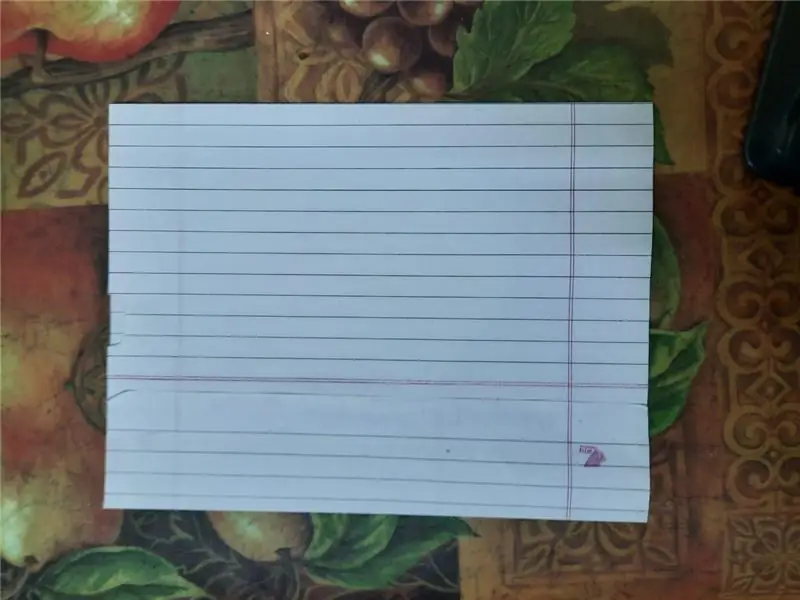
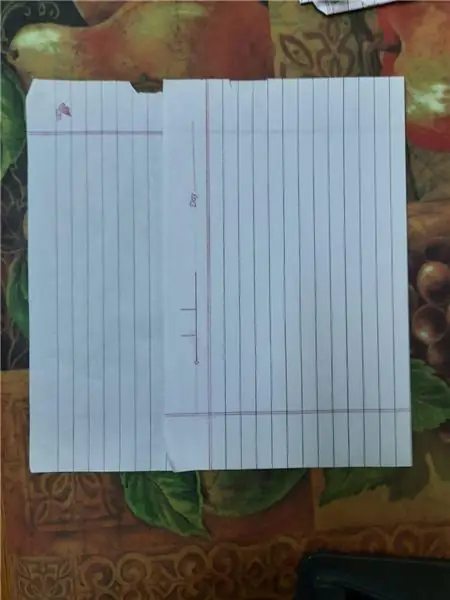
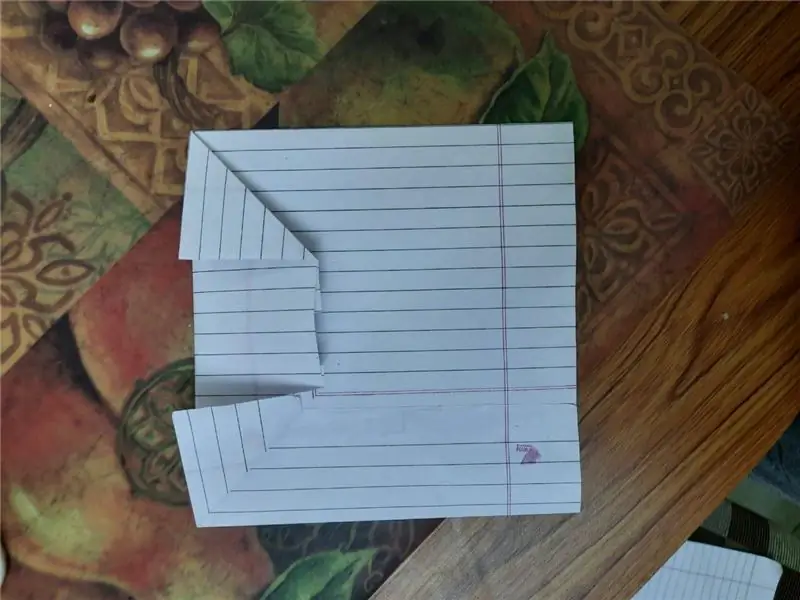
- Ներբեռնեք դրա վարորդը այս հղումից CH341SER.zip կամ կցված ֆայլից:
- Ներբեռնեք Arduino IDE- ն:
- - Սկսեք Arduino- ն և բացեք «Նախընտրանքներ» պատուհանը:
- Մուտքագրեք https://arduino.esp8266.com/stable/package_esp8266com_index.json լրացուցիչ Board Manager URL- ների դաշտը:
- - Գործիքների տախտակների մենեջեր բացեք:
- ESP8266 հարթակը տեղադրելու համար մուտքագրեք esp8266 որոնման դաշտը
- Գնացեք Գործիքներ> Տախտակի ընտրացանկ, այնուհետև ընտրեք ձեր ESP8266 տախտակը:
- Գնացեք Գործիքներ> Պորտ: Միացրեք ձեր ESP- ը:
Քայլ 2. Գործարկեք թարթող LED ծրագիրը
Այս ծրագիրը միացման կարիք չունի: Այն կօգտագործի ներկառուցված LED, որը միացված է. D4 կամ GPIO 2 անունով քորոցին
Սարքավորման մասին լրացուցիչ տեղեկությունների համար տես այս հղումը
Ներբեռնեք կից ծրագիրը Վայելեք:
Քայլ 3: Միացեք WIFI ցանցին

Այս ծրագիրը ձեր ESP- ը կկապի WIFI ցանցին և տպելու է նրա IP հասցեն ձեր arduino սերիական մոնիտորի վրա: Դուք պետք է փոփոխեք ձեր ssid- ը և գաղտնաբառը
const char* ssid = "ՔՈ WIFI NԱՆԻ ԱՆՎԱՆՈՄԸ"; const char* գաղտնաբառ = "ՔՈ WIFI ԱՆASSՈՈԹՅՈՆԸ";
համոզվեք, որ ծրագրում Baud- ի դրույքաչափը և ձեր սերիական մոնիտորի պատուհանը նույնն են
Քայլ 4: Մաս 2
Տե՛ս 2 -րդ մասը ՝ սովորելու համար, թե ինչպես ուղարկեք ձեր տվիչների տվյալները IoT անվճար ամպային հանրահայտ ծառայություններից մեկին ՝
IoT ESP8266 Սերիա. 2- Վերահսկեք տվյալները ThingSpeak.com- ի միջոցով
Խորհուրդ ենք տալիս:
IoT ESP8266 Սերիա. 2- Վերահսկեք տվյալները ThingSpeak.com- ի միջոցով. 5 քայլ

IoT ESP8266 Սերիա. 2- Վերահսկեք տվյալները ThingSpeak.com- ի միջոցով. Սա IoT ESP8266 շարքի երկրորդ մասն է: Մաս 1 -ը տեսնելու համար դիմեք այս ուսանելի IoT ESP8266 շարքին. 1 Միացեք WIFI երթուղիչին: Այս մասը նպատակ ունի ցույց տալու, թե ինչպես ուղարկել ձեր տվիչների տվյալները IoT անվճար ամպային ծառայություններից մեկին https: //thingspeak.com
Android/iOS հավելված ՝ ձեր OpenWrt երթուղիչին հեռակա մուտք գործելու համար ՝ 11 քայլ

Android/iOS հավելված ՝ ձեր OpenWrt երթուղիչին հեռակա մուտք գործելու համար. Ես վերջերս գնել եմ նոր երթուղիչ (Xiaomi Mi Router 3G): Եվ, իհարկե, այս նոր, սարսափելի ապարատը ոգեշնչեց ինձ սկսել աշխատել այս նախագծի վրա;)
Ավելացրեք Arduino- ի վրա հիմնված օպտիկական արագաչափ ՝ CNC երթուղիչին. 34 քայլ (նկարներով)

Ավելացրեք Arduino- ի վրա հիմնված օպտիկական արագաչափ CNC երթուղիչին. Կառուցեք ձեր CNC երթուղիչի օպտիկական RPM ցուցիչ Arduino Nano- ով, IR LED/IR Photodiode տվիչով և OLED էկրանով 30 դոլարից պակաս: Ինձ ոգեշնչեց eletro18- ի Measure RPM - Optical Tachometer Instructable- ը և ցանկացա ավելացնել արագաչափ
Անթենա ավելացնելով հզորացված երթուղիչին. 11 քայլ

Անթենա ավելացնելով հզորացված երթուղիչին. Ես ունեմ 2.4 ԳՀց տիպի D-Link երթուղիչ: Այն աջակցում է 802.11b- ն, և ես այն օգտագործում եմ բոլոր նոթբուքերի համար, որոնք ես վերանորոգում և փորձարկում եմ: Երբեմն ուզում եմ ազդանշանը տան մյուս ծայրը հասցնել, և ես նախընտրեցի դա անել, այլ ոչ թե գնել նոր լրացուցիչ ալեհավաք
SIMPLE ralleուգահեռ/Սերիա Ընտրել անջատիչ `3 քայլ
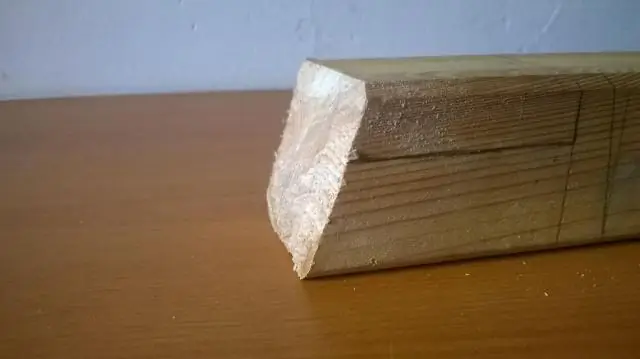
Այս պարզ հրահանգում ես կբացատրեմ, թե ինչպես օգտագործել պարզ երկբևեռ, երկակի նետում (DPDT) անջատիչ ՝ մեկ էներգիայի աղբյուրի վրա երկու բեռների համար սերիա կամ զուգահեռ էլեկտրագծեր ընտրելու համար: Երկու շարքի բեռների միացումը կապահովի ամբողջ հոսանքը, որը հասանելի է երկուսին էլ
